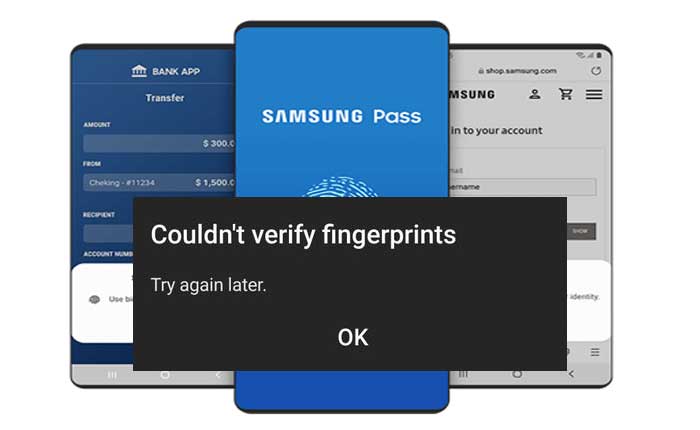
Stai riscontrando un problema con l’impronta digitale Samsung Pass che non funziona? Se la tua risposta è SI allora sei nel posto giusto.
Samsung Pass è un servizio di autenticazione biometrica sicuro e facile da usare che può essere utilizzato per accedere a siti Web e app sul tuo cellulare.
Purtroppo, come ogni altro servizio, anche Samsung Pass non è immune da problemi tecnici ed errori.
Attualmente, è stato riscontrato che alcuni utenti riscontrano il problema con Samsung Pass e hanno segnalato che l’impronta digitale Samsung Pass non funziona.
Secondo il sondaggio, gli utenti ricevono il messaggio di errore che dice “Impossibile verificare le impronte digitali”.
Se anche tu stai affrontando lo stesso problema e non riesci a sbloccare utilizzando l’impronta digitale, non preoccuparti.
In questa guida imparerai perché l’impronta digitale Samsung Pass non funziona e come risolvere questo problema.
Perché l’impronta digitale Samsung Pass non funziona?
Potresti riscontrare un problema con l’impronta digitale Samsung Pass che non funziona per diversi motivi, tra cui:
- Il server Samsung Pass è inattivo.
- È presente un bug o un problema tecnico nell’app e nel tuo dispositivo.
- La tua protezione per lo schermo causa questo problema e non consente al Samsung Pass di riconoscere l’impronta digitale.
- File cache danneggiati archiviati nell’app Samsung Pass.
- Versione obsoleta dell’app Samsung Pass.
Tuttavia, se l’impronta digitale Samsung Pass non funziona, puoi risolverla utilizzando i metodi indicati di seguito.
Quindi, senza ulteriori indugi, iniziamo:
Come risolvere il problema del mancato funzionamento dell’impronta digitale Samsung Pass
Se riscontri il problema con Samsung Pass e l’impronta digitale non funziona, puoi risolverlo utilizzando i metodi indicati di seguito.
Controlla lo stato del server Samsung Pass
Potresti riscontrare il problema perché il server Samsung Pass è inattivo o in manutenzione.
A volte gli utenti riscontrano problemi e non possono utilizzare alcune funzionalità di Samsung Pass perché il server è inattivo o in manutenzione.
Pertanto, prima di iniziare a risolvere il problema relativo al mancato funzionamento dell’impronta digitale Samsung Pass, assicurati che il server Samsung Pass sia in esecuzione.
Per fare ciò puoi visitare l’indirizzo ufficiale dei social media di Samsung Pass o utilizzare gli strumenti online per trovare lo stato del server.
Dopo aver verificato se riscontri problemi con il server Samsung Pass, devi attendere e riprovare dopo un po’ di tempo.
Aggiorna l’app Samsung Pass/Samsung Wallet
Se stai utilizzando la versione obsoleta dell’app Samsung Pass o Samsung Wallet, deve essere questo il motivo per cui stai riscontrando questo problema.
Se non ci sono problemi con il server e il server è attivo e funzionante, dovresti provare ad aggiornare l’app Samsung Pass.
Perché una versione obsoleta dell’app può causare vari problemi tecnici ed errori.
Per aggiornare l’app, vai a Galaxy Store > Menu > Aggiornamenti.
Cerca il Samsung Pass e tocca Aggiorna per aggiornarlo alla versione più recente.
Controlla la protezione dello schermo
L’aggiunta di una protezione per lo schermo spessa sul dispositivo mobile potrebbe impedire a Samsung Pass di riconoscere correttamente l’impronta digitale.
A volte le impronte digitali non funzionano quando la protezione è graffiata sull’area del sensore.
Se hai provato ad aggiornare l’app ma riscontri lo stesso problema, controlla la protezione dello schermo e assicurati che non sia danneggiata o graffiata.
Se la protezione è danneggiata e causa il problema, prova a rimuovere e aggiungere nuovamente quella nuova.
Cancella cache
Se non cancelli il file della cache per molto tempo, potresti riscontrare vari problemi tecnici ed errori.
Potresti riscontrare problemi con il Samsung Pass e l’impronta digitale non funzionanti a causa dei file di cache danneggiati e obsoleti.
In tal caso, cancellare i file della cache potrebbe risolvere il problema.
Per cancellare i file della cache, vai a Impostazioni > App > Gestisci app > Samsung Pass > Memoria > Cancella cache.
Contatta il supporto
Se nessuno di questi metodi funziona per te, contatta l’assistenza clienti Samsung Pass per ricevere assistenza da un esperto.
Questo è tutto ciò che devi sapere su come risolvere il problema del mancato funzionamento dell’impronta digitale Samsung Pass.